- 公開日:
- 更新日:
PDFの表をエクセルに貼り付ける方法
PDF内にある表をエクセルに貼り付けて編集したい場合は、ワードやエクセルの機能を使ってPDFをエクセルに変換すると良いでしょう。
ここでは、PDFの表をエクセルに貼り付ける方法をご紹介しています。
PDFの表を修正したい場合や、変更点があった場合に便利ですので参考にしてください。
PDFの表をエクセルに貼り付ける方法
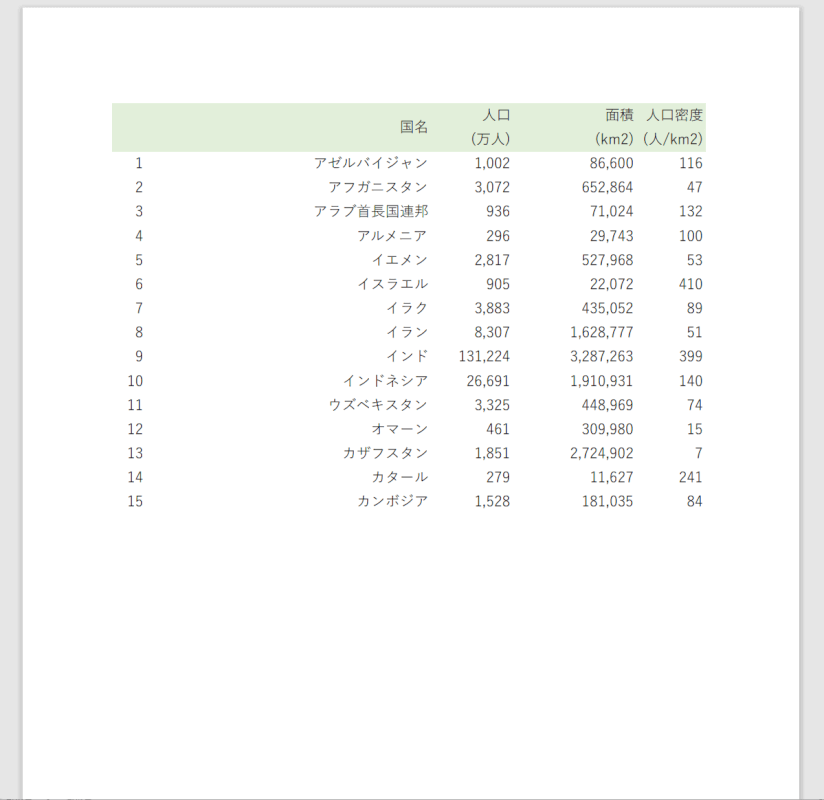
PDF内にある表をエクセルに貼り付けたい場合は、「ワードでPDFを開いて表をコピー&ペーストする」または「エクセルでPDFを読み込む」方法をお試しください。
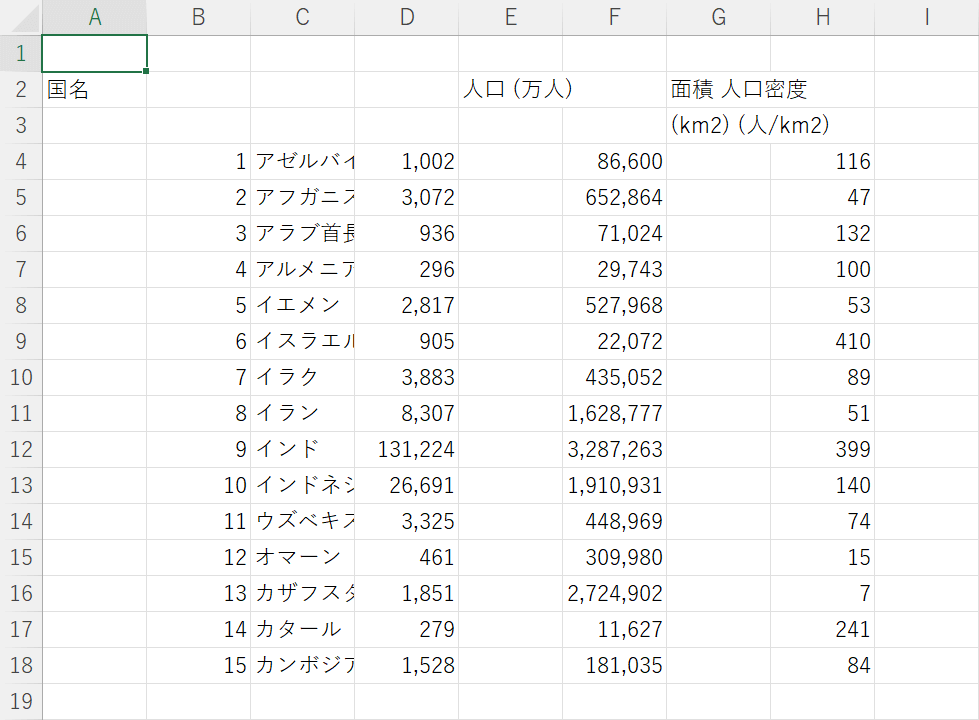
ワードを経由してPDFの表をエクセルに貼り付けると、このような表示になります。
レイアウトはある程度崩れてしまうため、大きな表や複数の表を貼り付けるときは注意が必要です。
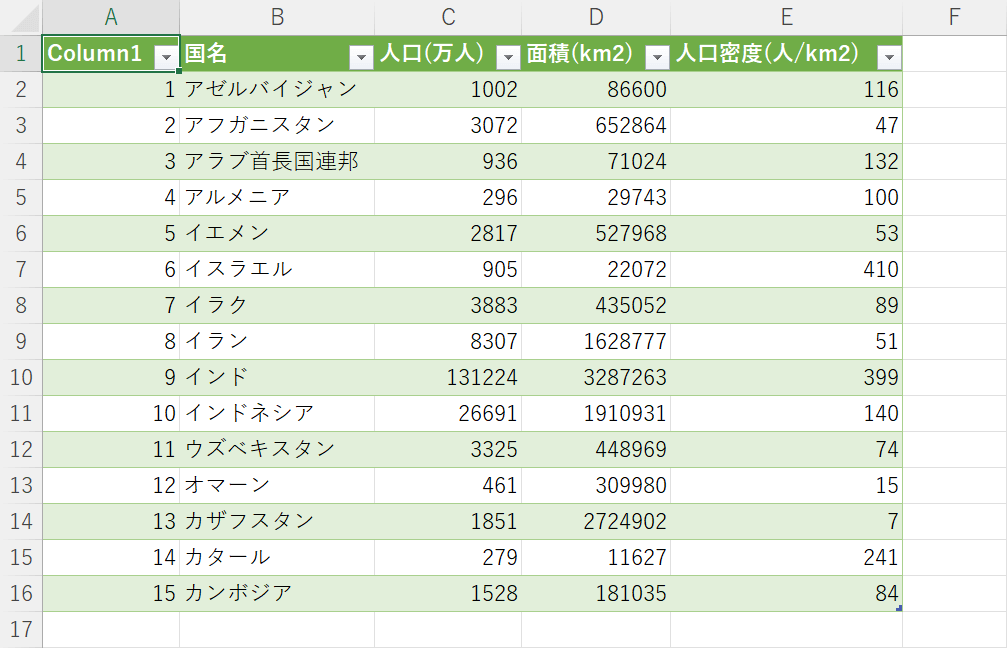
エクセルの機能を使ってPDFの表を貼り付けると、このような表示になります。
自動的に表がテーブルに変換されてしまいますが、表のレイアウトは一切崩れず綺麗な状態のまま貼り付けることができます。
PDFの表をエクセルに貼り付ける2つの方法については、以下の記事をご参照ください。
